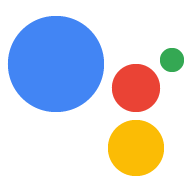此時,您可以執行範例並執行查詢。
在下列指令中:
將
my-dev-project替換成 所做 Actions 控制台專案的 Google Cloud Platform 專案 ID 已建立。如要在 Actions Console 中尋找專案 ID, 選取專案,按一下齒輪圖示,然後選取「專案設定」。將
my-model替換成您的模型名稱 您在前一個步驟中建立的清單。
googlesamples-assistant-pushtotalk --project-id my-dev-project --device-model-id my-model
按下 Enter 鍵並嘗試下列查詢:
- 認識我。
- 現在是什麼時候?
- 舊金山的天氣如何?
如果 Google 助理沒有回應,請按照疑難排解操作說明操作。
如要變更 Google 助理的語言或啟用個人化搜尋結果,請按照下列步驟操作: 使用 Google 助理應用程式。
找出裝置執行個體 ID
當您第一次執行範例時,它會產生一個裝置執行個體 特定裝置。這個裝置執行個體將與裝置型號建立關聯 您指定要執行範例的部分您也可以自行建立執行個體 使用註冊工具。
這個範例會儲存模型和執行個體 ID。如果您在提供範例時並未提供 做為引數,預設會使用已儲存的 ID。
在範例的輸出內容中找出裝置執行個體 ID。
INFO:root:Connecting to embeddedassistant.googleapis.com
WARNING:root:Device config not found: [Errno 2] No such file or directory: '/home/pi/.config/googlesamples-assistant/device_config.json'
INFO:root:Registering device
INFO:root:Device registered: 0eea18ae-d17e-11e7-ac7a-b827ebb8010f # Device instance ID
Press Enter to send a new request...
下一步
現在你已經在裝置上啟用了 Google 助理,接下來就是 然後擴充該元件您可以前往這裡查看一些後續步驟。 或繼續建立裝置動作。